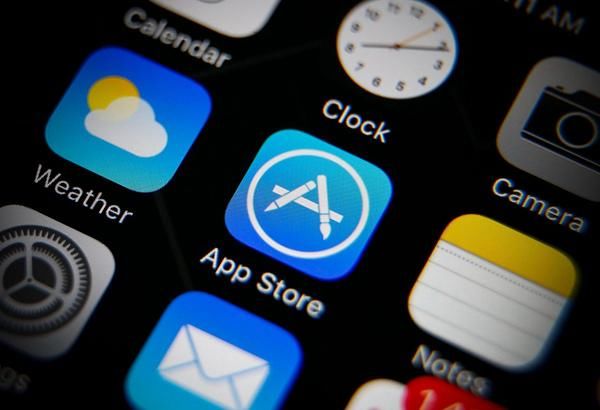【DHCP获取不到DNS怎么办 dhcp获取不到ip地址是什么原因】

文章插图
1、先查看客户端的网络设置,是否启用了自动获得IP地址和自动获得DNS服务器地址 , 如果没有勾选,请勾选 。
2、打开控制面板,点击网络和共享中心进入到查看当前活动网络界面 , 再点击当前活动网络名称(以WLAN为例) 。
3、打开WLAN状态界面,点击属性按钮 , 再双击列表复选框中的Internet协议版本4(TCPIP) 。
4、打开Internet协议版本4(TCPIP)的属性界面,查看是否选择了自动获得IP地址和自动获得DNS服务器地址 。
5、在桌面,点击我的电脑图标右键--管理,打开计算机管理界面 。
6、再点击左侧的服务和应用程序,展开后,点击服务打开服务列表,在右侧显示区直接按D键,快速找到DHCP服务:DHCP Client
7、找到后,点击查看当前服务状态,在中间位置,查看其服务状态,如果停止,请启用;如果启用 , 可尝试重启服务操作 。
8、然后,双击打开其属性界面,查看启动类型为自动 。如果不是,请选择为自动 。
推荐阅读
- 高层着火往上跑还是往下跑 高层着火正确逃生方法
- 朗逸进气压力传感器在哪里 大众朗逸进气压力传感器在哪
- 2023宜昌长阳县烟花爆竹可放区域 长阳镇烟花爆竹
- 2023淮安萧湖公园新春灯会活动手机上怎么买票
- 健康管理师证书有用吗健康管理师证书是否有用
- 2023微信红包封面免费领取攻略 2020微信红包封面去哪里领
- 温州新冠治疗费用报销比例是多少 温州新冠治疗费用报销比例是多少啊
- 微信红包封面免费领取序列号2021年4月 2023免费微信红包封面领取序列号
- 持续更新 2023年春节赣州各区县烟花爆竹燃放规定汇总